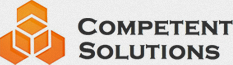Выпуск дополнения для 1C:Управление торговлей 8 для Казахстана
Информационное сообщение № 1839 от 11.11.2013
Подготовлено дополнение к типовой конфигурации «Управление торговлей для Казахстана» версий 2.2.13.9 и 3.0.2.19, содержащее обновление печатных форм первичных учетных документов, утвержденных Приказом Министра финансов Республики Казахстан № 562 от 20.12.2012, с учетом изменений и дополнений, внесенных Приказом Министра финансов Республики Казахстан № 402 от 19 августа 2013 года:
- Авансовый отчет (Форма Т-3);
- Акт выполненных работ (оказанных услуг) (Форма Р-1);
- Доверенность (Форма Д-1);
- Накладная на внутреннее перемещение запасов (Форма З-5);
- Накладная на отпуск запасов на сторону (Форма З-2).
Порядок подключения внешних печатных форм в версии 2.2.13.9:
1. Распаковать архив в любой каталог жесткого диска.
2. В режиме «1С:Предприятие» открыть форму списка справочника «Внешние обработки» (меню Сервис - Внешние печатные формы и обработки - Внешние печатные формы).
3. Создать новый элемент с соответствующим наименованием.
4. В форме элемента выбрать файл внешней печатной формы и сохранить новый элемент справочника.
5. Для вывода внешней формы на печать, необходимо выбрать документ, для которого она была подключена и в подменю действия формы «Печать» выбрать соответствующий пункт.
Порядок подключения комплекта печатных форм при помощи файла «list.xml» в версии 2.2.13.9:
1. Распаковать архив в любой каталог жесткого диска.
2. В режиме «1С:Предприятие» открыть форму списка справочника «Внешние обработки» (меню Сервис - Внешние печатные формы и обработки - Внешние печатные формы).
3. Нажать кнопку «Экспорт/импорт».
4. В форме экспорта/импорта внешних печатных форм выбрать файл «list.xml» из текущего комплекта дополнения. Нажать кнопку «Импорт».
5. Для вывода внешней формы на печать, необходимо выбрать документ, для которого она была подключена и в подменю действия формы «Печать» выбрать соответствующий пункт.
Порядок подключения внешних печатных форм в версии 3.0.2.19:
1. Распаковать архив в любой каталог жесткого диска.
2. В режиме «1С:Предприятие» открыть форму списка справочника «Дополнительные отчеты и обработки» (раздел Администрирование – Дополнительные отчеты и обработки).
3. Создать новый элемент с соответствующим наименованием.
4. В форме элемента выбрать файл внешней печатной формы и сохранить новый элемент справочника.
5. Для вывода внешней формы на печать, необходимо выбрать документ, для которого она была подключена, в подменю действия формы «Печать» выбрать пункт «Дополнительные печатные формы», в появившемся диалоговом окне выбрать необходимую печатную форму (двойным щелчком левой кнопки мыши, нажатием клавиши «Enter» или нажатием на кнопку «Выполнить»).